Как редактировать MOV файл

Автор: Ольга Кровякова - изменено 3 апреля 2024 г., создано 28 марта 2019 г.
MOV — это расширение файлов, которые закодированы в формате QuickTime Movie (.mov), запатентовано компанией Apple. Файлы такого формата совместимы и с ОС Windows, и с ОС Mac. И могут включать несколько типов мультимедийных данных — видео, видеоэффекты, текст, изображения, субтитры и звук. Но что делать, если вам нужно отредактировать файл MOV?
SolveigMM предлагает удобный и интуитивно понятный инструмент, который поможет вам в редактировании видеофайлов в формате MOV — Video Splitter. После его использования вы уже не вернетесь к другим программам. Тем более, что, используя этот мультимедийный редактор, вы сможете не только редактировать файлы MOV на ПК, но и изменять аудио и видеофайлы других популярных форматов.
SolveigMM Video Splitter — продвинутый аудио- и видеоредактор, с помощью которого можно легко и без потери качества редактировать видео в формате MOV. Приложение помогает качественно отредактировать MOV-файл, независимо от того, на каком временном интервале необходимо выполнить редактирование видео.
Как редактировать файл MOV?
Используя Video Splitter как редактор файлов MOV, вы можете:
- разделить видео на несколько файлов;
- вырезать фрагменты из видео — и в начале, и в конце, и из середины записи;
- обрезать видео;
- одновременно вырезать несколько фрагментов исходного файла (например, для удаления рекламы) с покадровой точностью и т. п.
Последовательность работы в программе
1. Чтобы редактировать файлы MOV в Windows, установите SolveigMM Video Splitter на свой ПК. Скачивая MOV-редактор, обратите внимание, что версия программы должна соответствовать разрядности операционной системы компьютера.
2. Запустите программу, чтобы редактировать файл MOV.
3. Для импортирования файла в окно редактора, перейдите в «Файл — Добавить файлы мультимедиа». Выберите MOV-файл для редактирования. Чтобы сделать это, нажмите левой кнопкой мыши по его названию либо воспользуйтесь клавишей Enter на клавиатуре.
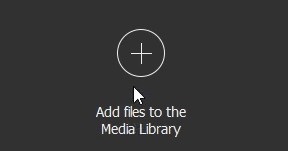
Также файл для редактирования нужно перетащить на таймлайн вручную.

4. Дальнейшие этапы редактирования зависят от конечной цели.
a. Разделение одного видеофайла на несколько фрагментов. Разместите маркеры начала / завершения на временной шкале видеоряда. Для повышения точности редактирования MOV используйте визуальную шкалу времени. Она позволит разделить видео с покадровой точностью, без потери важной информации. Подробное описание процесса вы найдете тут.
b. Обрезка файла MOV. Чтобы редактировать видео в формате MOV, имея конечной целью его обрезку, разместите маркеры начала / завершения каждого фрагмента, который вы хотите обрезать, наведите курсор на область между маркерами и нажмите на кнопку с ножницами. При этом, фрагмент будет помечен на удаление. Повторное нажатие на кнопку предоставит возможность пометить фрагмент на сохранение.
c. Удаление из видеоряда ненужных фрагментов с покадровой точностью. Для редактирования MOV разместите маркеры начала / завершения на временной шкале видеоряда, используя кнопку «Добавить маркер» либо аналогичную команду контекстного меню. Затем выберите фрагменты, которые вы не хотите видеть в конечном файле. Для этого нажмите на них поочередно правой кнопкой мыши и воспользуйтесь командой «Пометить фрагмент на удаление» или нажмите на кнопку с ножницами.
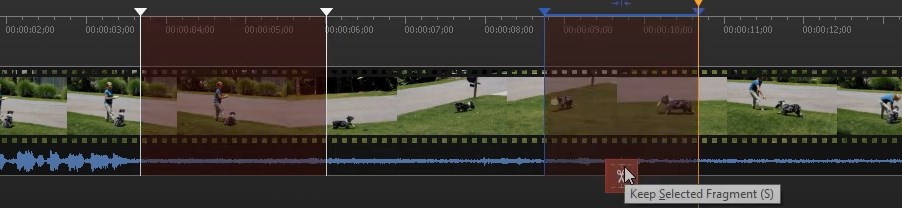
5. Для завершения процесса редактирования MOV, не забудьте сохранить результат проделанной работы. В окне «Сохранить как», которое появится после нажатия кнопки «Сохранить», выберите название файла и путь для сохранения, нажмите кнопку «Сохранить».
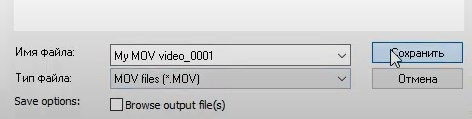
После этих простых действий в редакторе, программа начнет редактировать MOV. Когда процесс закончится, вам будет предложено открыть папку с полученным файлом. Как видите, отредактировать файл MOV достаточно просто!
Примечание: В Video Splitter можно повторить / отменить последнее действие. Для этого нужно зайти в меню «Редактирование», где вы сможете посмотреть какое именно действие вы можете повторить или отменить.
Видео “Как редактировать файл MOV с помощью Video Splitter”
Часто задаваемые вопросы
Как разделить файл .mov на ПК?
Как редактировать файлы MOV в Windows?
Как обрезать файл MOV?
Отредактируйте файл в формате MOV с помощью SolveigMM Video Splitter быстро, без потерь качества. Чтобы редактировать файл MOV, скачайте и установите редактор для видео на нашем сайте.
Попробуйте наше программное обеспечение уже сегодня, чтобы убедиться, что редактирование видео может быть быстрой и простой задачей!
- https://www.solveigmm.com/ru/howto/how-to-record-screen-on-windows-10-with-hypercam/
- https://www.solveigmm.com/ru/howto/how-to-edit-mp4-file-with-video-splitter/
 Ольга Кровякова - менеджер технической поддержки в комании Solveig Multimedia с 2010 года.
Ольга Кровякова - менеджер технической поддержки в комании Solveig Multimedia с 2010 года.
Она является автором многих текстовых и видео инструкций по программным продуктам компании: Video Splitter, HyperCam, WMP Trimmer Plugin, AVI Trimmer+ и TriMP4.
Посколько она работает с программами каждый день, то хорошо знает как они работают. Свяжитесь с Ольгой по почте support@solveigmm.com, если у вас возникнут вопросы и она с радостью вам поможет!
 Rus
Rus  Eng
Eng  Deu
Deu  Ital
Ital  Esp
Esp  Port
Port  Jap
Jap  Chin
Chin